時間:2016-07-22 來源:互聯網 瀏覽量:
win8旗艦版係統的文件預覽窗格的功能主要就是讓用戶能夠預覽要打開的文件,這樣我們就可以不用挨個打開文件查看內容了。那麼win8旗艦版文件預覽窗格如何開啟?需要哪些步驟?具體步驟可以參考以下教程。
win8旗艦版文件預覽窗格開啟的方法:
1、打開“我的電腦”。

2、打開你想要預覽的文件所在的文件夾。
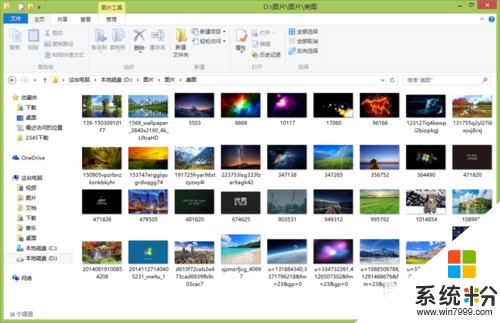
3、點擊文件夾最上方的“查看”。
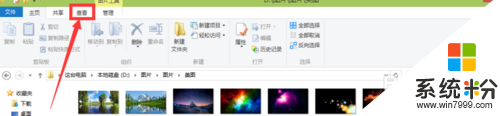
4、再點擊“預覽窗格”。
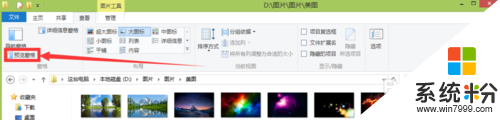
5、你會發現 預覽窗格 這一選項變成了藍色。這就說明已經打開了“預覽窗格”功能。
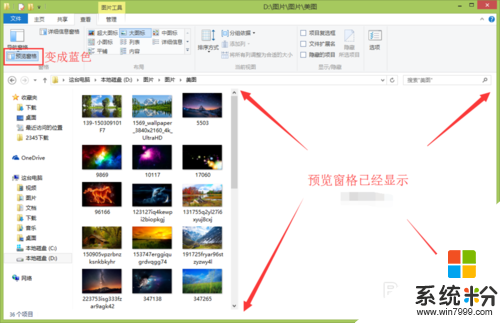
6、這時,隨便 單擊 你想要預覽的文件,就可以在文件夾右側的預覽窗格顯示。(注:預覽窗格的大小可以隨意調整哦~~~)
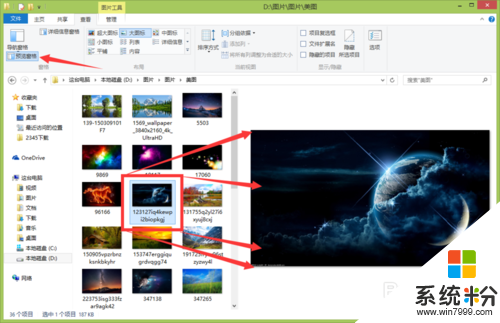
7、如果想關閉預覽窗格的功能,請倒回步驟,取消“預覽窗格”選項的藍色!!!(參照步驟4)
win8旗艦版文件預覽窗格如何開啟以上就是全部內容,還有其他的操作係統下載後使用的疑問都可以上係統粉官網查看相關的解決方法。